win7的普遍,让越来越多的用户体验到它的优点以及酷炫。所以有很多XP的用户,或者是想重装win7系统的,拿到电脑城让技术人员安装?这样太麻烦了,今天u启动小编就手把手的教教大家怎么用u盘启动盘安装windows7系统。
前期准备工作(包括相关工具或所使用的原料等)
用u启动制作好的启动盘,大小在4g左右
64位的windows7系统镜像文件
详细的操作方法或具体步骤
第一步,把我们下载下来的64位windows7系统镜像文件解压出来,然后将其后缀为GHO的文件拷贝到u盘的GHO文件夹里。如下图所示:
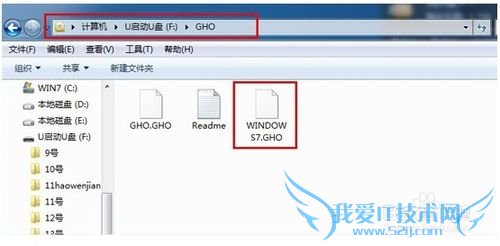
这边u小编需要大家注意的是:不要将系统镜像直接解压到u盘中,应该将镜像文件解压到电脑的磁盘后进行拷贝工作。
第二步,确定好自己电脑时台式的还是手提的,将用u启动u盘制作工具制作好的u盘插入到电脑的usb插口处,如果是台式机的话,建议插到主机后面的usb插口,开启电脑按下相应的快捷键进入u启动的主菜单界面,选择“【01】运行u启动Win2003PE增强版(装机推荐)”后按回车键确认即可!如下图所示:
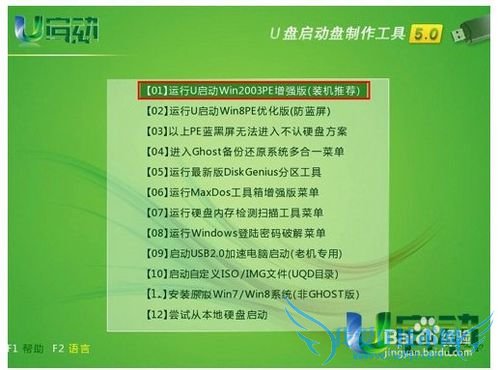
第三步,进入winPE系统后,如下图所示操作:

在这边给大家一点提醒:u启动PE一键装机一般都会自动运行。
第四步,运行“u启动PE一键装机”工具后,在弹出的窗口中选择事先已经放在u盘GHO文件夹中的GHO文件,选择完毕后点击“确定(Y)”即可;如下图所示:
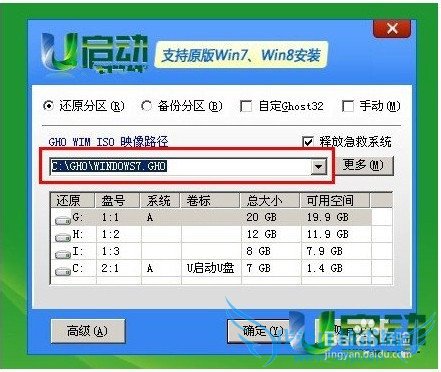
第五步,在弹出的“QUDGhost”窗口下点击“是(Y)”就好,如下图所示:
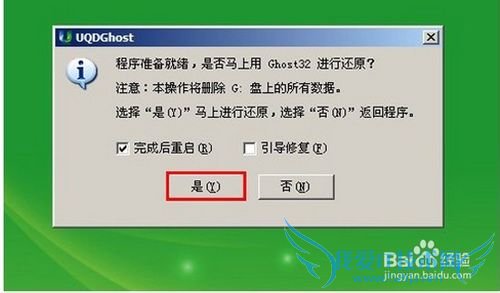
第六步,到此,u盘安装64位win7系统的操作步骤也就差不多完成了,下面只需要等待GHO文件的解压,等待窗口下进度条完成后,电脑自动重启安装即可;如下图所示:
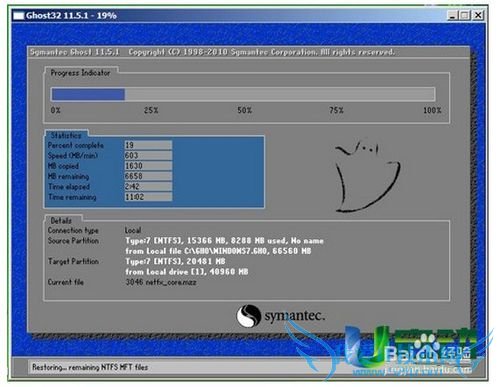
第七步,系统安装完毕后,需要重新启动电脑,右键单击“计算机”,然后点击“属性”就可以看到电脑的系统类型了,如图所示:
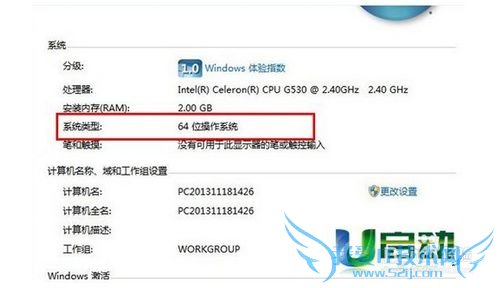
今天,u启动的小编就学习到这边了,u启动小编已经学明白了,不知道大家学懂了没有?
经验内容仅供参考,如果您需解决具体问题(尤其法律、医学等领域),建议您详细咨询相关领域专业人士。作者声明:本文系本人依照真实经历原创,未经许可,谢绝转载。- 评论列表(网友评论仅供网友表达个人看法,并不表明本站同意其观点或证实其描述)
-
